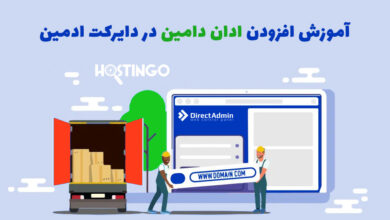آموزش آپلود فایل در هاست دایرکت ادمین

بعد از اینکه هاست مورد نظر برای سایتتون رو خریداری کردین حالا نوبت به این میرسه که فایل های سایتتون یا بسته نصبی سایت ساز مورد نظرتون رو توی هاستتون بارگذاری کنین. توی حالت دیگه ممکنه سایت رو از طراحتون تحویل گرفته باشین و هنوز کار با هاست رو بلد نباشین. ما توی این آموزش میخوایم آپلود فایل در دایرکت ادمین رو یاد بگیریم.
کنترل پنل های محبوب هاست معمولا یا سی پنل یا دایرکت ادمین هستن و توی اکثر شرکت های هاستینگ ایرانی یکی از این دو کنترل پنل بر روی هاست های لینوکسی ارائه میشه. کنترل پنلی که توی این مقاله میخوایم آموزش بدیم، دایرکت ادمین هستش که اخیرا آپدیتی ارائه کرده که تغییرات ظاهری زیادی داشته و بنابراین مقالات آموزشی زیادی در خصوص این کنترل پنل جدید وجود نداره.
پس به همین دلایل ما در هاستینگو تصمیم گرفتیم تمامی مباحث آموزشی کنترل پنل دایرکت ادمین رو بر اساس ورژن جدیدش یعنی اوولوشن آموزش بدیم. حتما از معتبر ترین شرکت های هاستینگ ایرانی که توی مقاله بهترین هاست ایران معرفی کردیم خریداری کنین تا جدید ترین ورژن دایرکت ادمین رو بتونین در اخیتار داشته باشین.
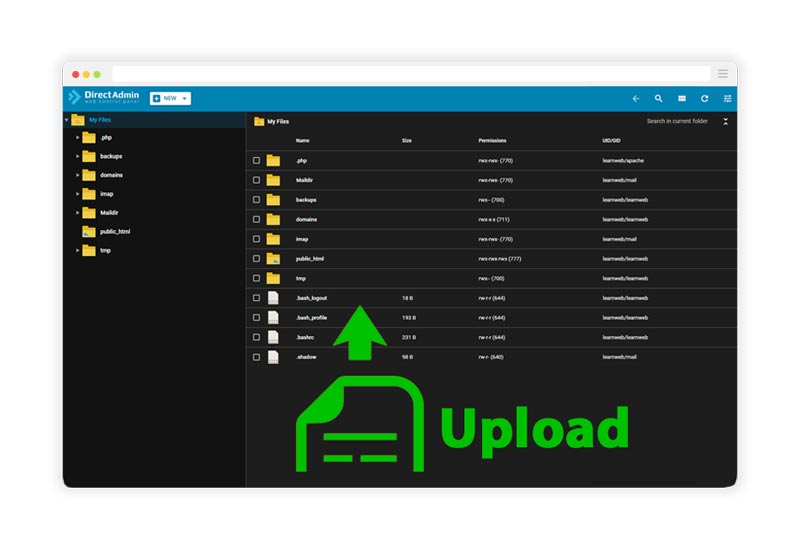
نحوه آپلود فایل در هاست دایرکت ادمین جدید
برای آپلود فایل در کنترل پنل دایرکت ادمین جدید یا همون اسکین Evolution مراحل زیر رو دنبال کنین:
ابتدا وارد هاست دایرکت ادمینتون بشین. اگه برای ورود به هاست مشکل دارین مقاله ی آموزشی ” نحوه ورود به دایرکت ادمین ” رو مطالعه کنین.
بعد از اینکه وارد هاستتون شدین، از منوی System Info & Files زیر منوی File Manager رو انتخاب کنین.
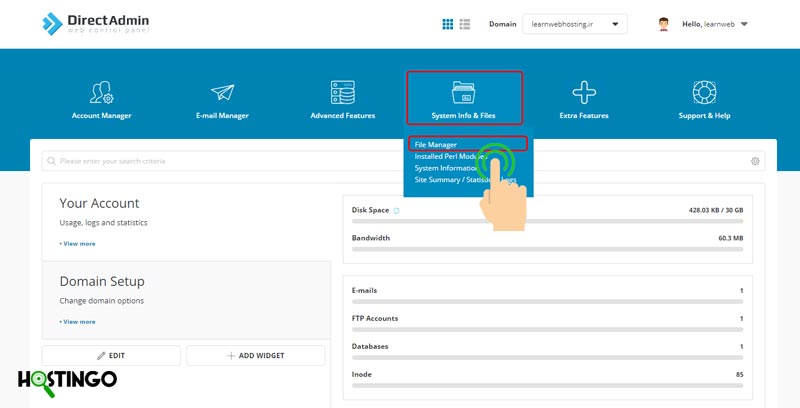
توی این مرحله وارد صفحه ی جدیدی میشین که بالاش نوشته My Files، توی این قسمت می تونین هر فایلی که میخواین آپلود کنین.
برای دسترسی به فایل های سایت فعلیتون یا بارگذاری فایل های نصبی سایت ساز ها باید وارد پوشه ی Public_html بشین. توی این پوشه هست که تمام فایل های سایتتون قرار داده میشه و می تونین فایل های جدیدی هم بسازین.
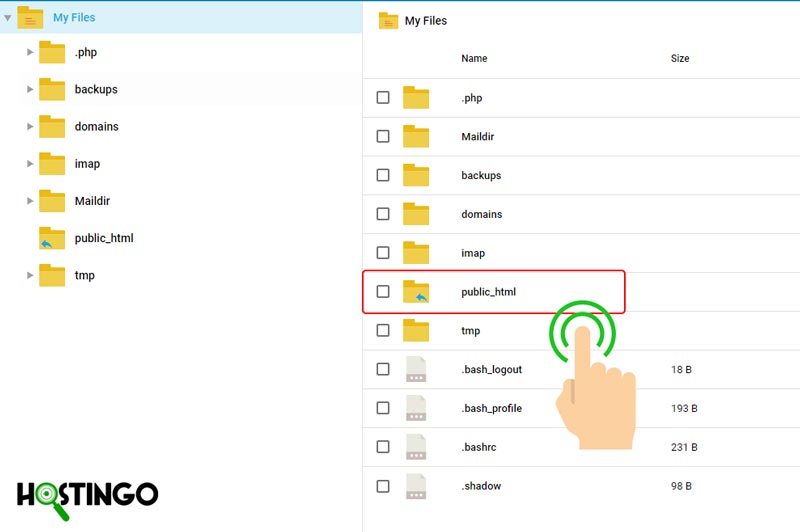
هر فایلی خارج از این پوشه که مسیر سایت هستش آپلود کنین، با زدن نام دامنه سایت نمایش داده نمیشه.
اگه شما روی هاستتون چندین دامنه داشته باشین اینجا لازمه که ابتدا وارد پوشه ی Domains بشین و از اونجا نام دامنه مورد نظرتون رو انتخاب کنین. بعد از اینکه وارد پوشه ی دامنه مورد نظرتون شدین، پوشه ی اصلی یعنی Public_html رو انتخاب کنین.
پس وارد پوشه ی Public_html میشیم.
بالای صفحه بر روی NEW + کلیک می کنیم.
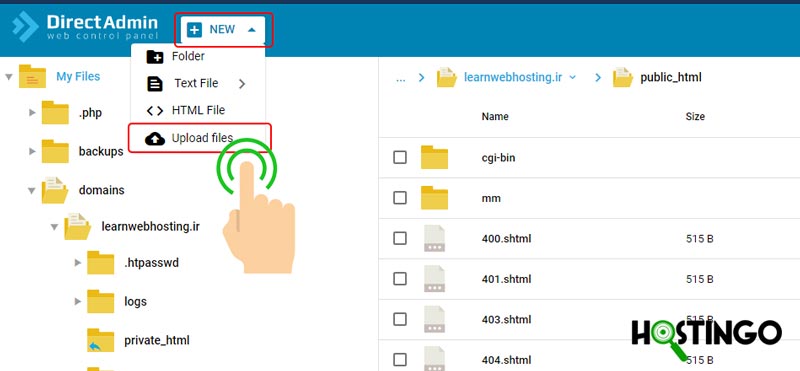
از زیر منوی باز شده، بر روی Upload Files کلیک می کنیم.
پنجره کوچیکی اینجا باز میشه که داخلش محلی برای درگ و دراپ کردن فایل های آپلودیتون تعبیه شده که به راحتی با کشیدن و رها کردن فایل ها یا پوشه ها به داخل این فضا مراحل آپلود آغاز میشه.
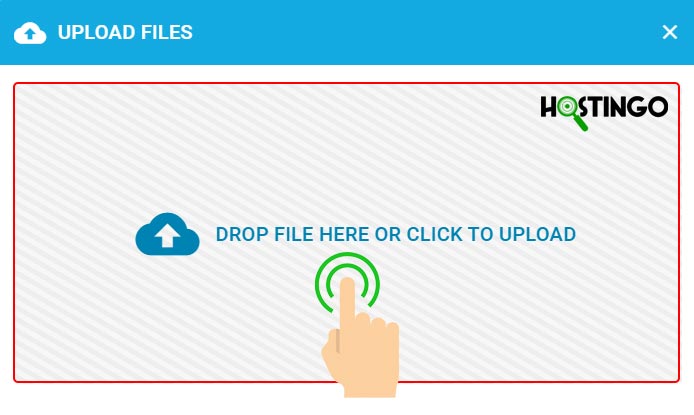
یا اگه بخواین فایل رو از مسیر کامپیوتر انتخاب کنین هم کافیه که توی این قسمت کلیک کنین. بعد از کلیک پنجره ای باز میشه که می تونین فایل یا فایل هاتونو از توش انتخاب کنین.
توی این مرحله، می تونین فایل هاتونو به صورت مجزا آپلود کنین اما امکان آپلود پوشه رو ندارین. بنابراین اگه میخواین یه پوشه شامل تعدادی فایل رو آپلود کنین مثل پوشه بسته نصبی وردپرس، کافیه که پوشه یا فایل های داخل پوشه رو زیپ یا فشرده سازی کنین. با Zip کردن فایل ها میتونین تمامشون رو باهم آپلود کنین علاوه بر اینکه حجمشون هم کمتر میشه.
بعد از این، کافیه که این فایلتون رو در مسیرش انتخاب کنین. زمانی که فایل رو انتخاب کردین، دکمه ی آپلود برای شما ظاهر میشه. اینجا کافیه روی Upload کلیک کنین تا فرایند آپلود یا همون بارگذاری شروع بشه.
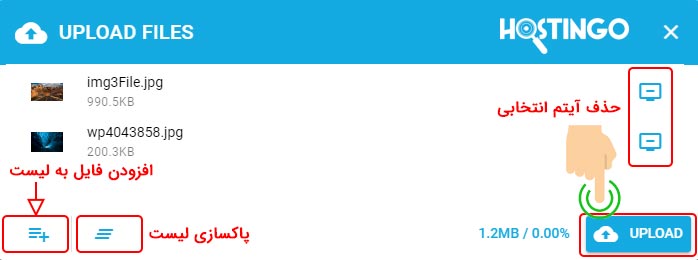
نکات:
- برای حذف یک فایل از لیست آپلود کافیه روی آیکون
 کلیک کنین تا از لیست آپلود حذف بشه.
کلیک کنین تا از لیست آپلود حذف بشه. - برای پاک سازی کل فایل های انتخاب شده روی آیکون
 کلیک کنین تا لیست آپلود پاک سازی بشه.
کلیک کنین تا لیست آپلود پاک سازی بشه.
- برای اضافه کردن فایل های دیگه به لیست آپلود بر روی آیکون
 کلیک کنین تا دوباره صفحه انتخاب فایل براتون باز بشه و بتونین فایل های جدیدی به لیست آپلود اضافه کنین.
کلیک کنین تا دوباره صفحه انتخاب فایل براتون باز بشه و بتونین فایل های جدیدی به لیست آپلود اضافه کنین. - بعد از اینکه آپلود فایل انجام شد، اگه خطایی رخ نداد در مقابل فایل های کامل آپلود شده آیکون تیک
 ظاهر میشه که با کلیک کردن روی این آیکون فایل از لیست پاک میشه.
ظاهر میشه که با کلیک کردن روی این آیکون فایل از لیست پاک میشه. - آیکون دیگه ای که ظاهر میشه
 هست که اگه روش کلیک کنین تمام فایل های آپلود شده رو حذف می کنه از لیست.
هست که اگه روش کلیک کنین تمام فایل های آپلود شده رو حذف می کنه از لیست.
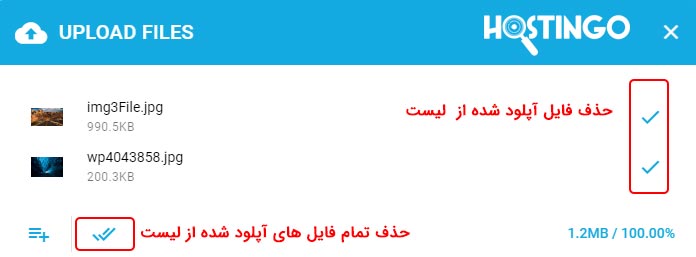
به خاطر داشته باشین که در دایرکت ادمین جدید دیگه پیغامی مبنی بر صحیح آپلود شدن فایل ها دریافت نمی کنین و همین که علامت تیک جلوی اون فایل مورد نظرتون ظاهر میشه یعنی آپلود به درستی انجام شده ✅
به این نکته هم دقت داشته باشین که قسمت آپلود فایل ها دارای محدودیت حجم آپلود هست توی تمام هاست ها و بسته به میزان لیمیتی که شرکت هاستینگ برای هاست ها تعیین کرده این عدد می تونه متفاوت باشه. حالا اگه شما فایلی بزرگ تر یا حجیم تر از اندازه تعیین شده انتخاب کنین، پیغام “1 files did not pass file size limit (512 MB) File is too big” رو دریافت می کنین و اجازه آپلود بهتون نمیده.
نحوه Zip کردن فایل ها برای آپلود در هاست
وقتی میگیم Zip کردن منظورمون همون کامپرس یا فشرده سازی فایل ها برای آپلود کردن هستش. زمانی که شما فایل هارو فشرده یا زیپ می کنین علاوه بر اینکه حجمشون کم میشه، همه ی فایل ها در قالب یک فایل با پسوند .zip مجتمع میشن و می تونین به راحتی با انتخاب همون فایل آپلودشون کنین توی هاست.
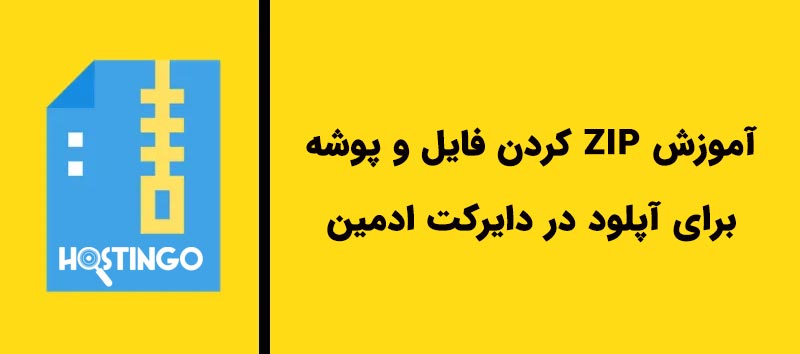
موضوعی که هست شما نمی تونین پوشه یا Folder رو آپلود کنین و حتما باید زیپ کنین تا بتونین آپلودش کنین. ما توی این آموزش از امکانات خود ویندوز استفاده می کنیم و از نرم افزار های جانبی استفاده نمی کنیم تا کسایی که نرم افزار خاصی نصب نکردن هم بتونن در سریع ترین زمان فایل هاشونو زیپ کنن.
برای زیپ کردن پوشه و فایل هاتون می تونین مراحل زیر رو انجام بدین.
- وارد مسیری توی کامپیوترتون بشین که فایل ها یا پوشه ای که میخواین آپلودش کنین اونجاس.
- روی فایل یا پوشه ی مورد نظرتون کلیک راست کنین.
- از منوی باز شده، زیر منوی Send to و بعد از اون Compressed (Zipped) Folder رو انتخاب کنین.
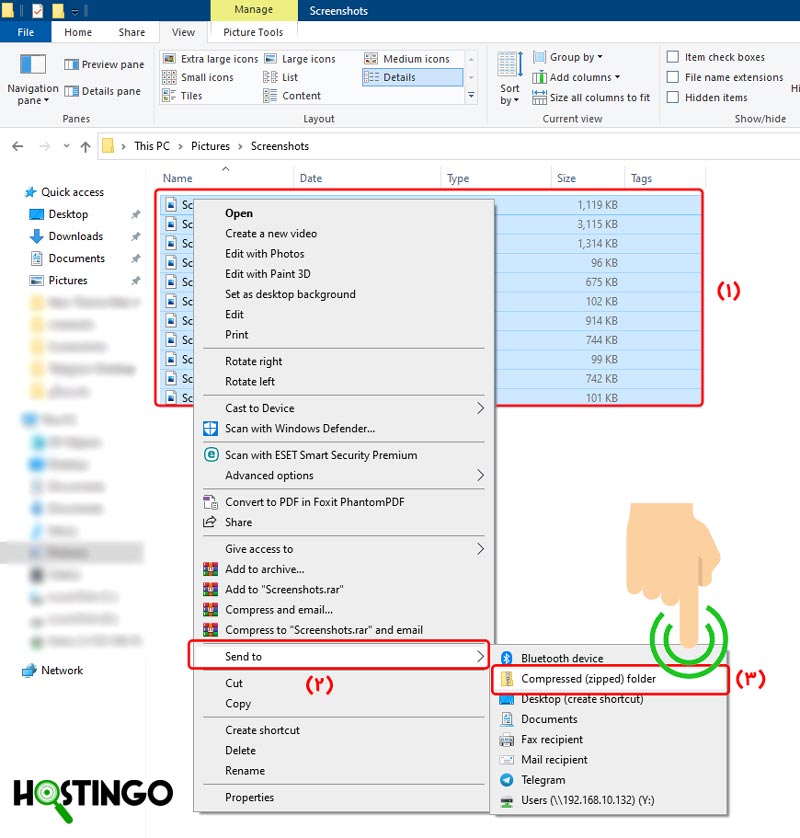
- بسته به میزان حجم فایل یا فایل هاتون عملیات زیپ کردن در چند ثانیه یا چند دقیقه انجام میشه و فایل جدیدی با پسوند .zip ساخته میشه در همون مسیر که می تونین به راحتی آپلودش کنین.
- حالا این کارو با نرم افزار های مخصوص این کار یعنی Winrar هم می تونین انجام بدین. ولی دقت داشته باشین پسوند فایل رو zip انتخاب کنین.
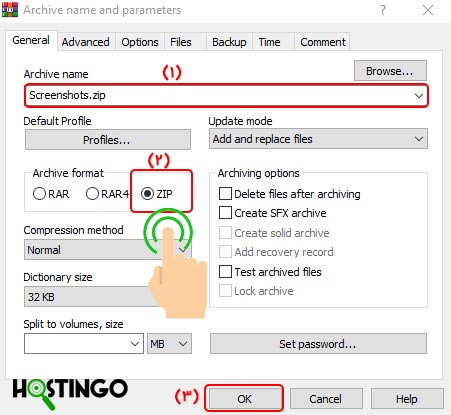
جمع بندی
رسیدیم به انتهای این مقاله آموزشی و امیدوارم که این آموزش براتون کاربردی و کامل بوده باشه. با مطالعه ی این آموزش می تونین به راحتی و در زمان کوتاهی هر فایلی که میخواین رو در هاست دایرکت ادمین خودتون بارگذاری کنین. این آموزش بر اساس دایرکت ادمین نسخه جدید تهیه و منتشر شده و محیط کاربری این ورژن از دایرکت ادمین کاملا متفاوت شده.
در آخر اگه سوالی داشتین حتما زیر همین پست کامنت کنین تا خیلی سریع شمارو راهنمایی کنم 😊🌷